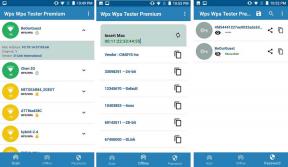3 најбоља начина за увлачење пасуса у Мицрософт Ворд-у
Мисцелланеа / / August 19, 2023
Увлачење је размак између леве маргине странице и почетка текста у Ворд документу. Увлака означава почетак текста у пасусу. Такође има различите стилове. У Мицрософт Ворд-у добијате три стилови увлачења пасуса – Стандардна, прва линија и висећа.

Сваки стил увлачења има своју употребу у различитим ситуацијама. За стандардни стил увлачења, сваки ред текста је увучен за одређени износ. Стил увлачења првог реда се примењује на први ред сваког пасуса. Коначно, стил висећег увлачења се примењује на други и следеће редове сваког пасуса. Ево како можете да изаберете било који од ових стилова увлачења за пасусе у Мицрософт Ворд-у.
Како увући појединачне пасусе у Мицрософт Ворд-у помоћу тастера Таб
Тастер Таб на вашој тастатури је најбржи метод за увлачење пасуса. Међутим, најбоље се користи када увлачите појединачне пасусе у Ворд документ. Ево како да га користите:
Корак 1: Кликните на дугме Старт на траци задатака и откуцајте реч да бисте потражили апликацију.

Корак 2: Из резултата кликните на апликацију или документ Мицрософт Ворд да бисте га отворили.

Корак 3: Поставите курсор на пасус у документу који желите да увучете. За увлачење првог реда, поставите курсор на почетак пасуса. За стандардно увлачење, поставите курсор на почетак било ког другог реда у параграфу.

4. корак: Притисните тастер Таб на тастатури. За увлачење првог реда, притиском на тастер таб треба да остане размак између леве маргине странице и првог реда. За стандардно увлачење, оставите размак између леве маргине странице и целог пасуса.

Како увући више пасуса у Ворд користећи метод лењира
Можете користити лењир за увлачење пасуса у Мицрософт Ворд-у. Лењир има маркере које можете да прилагодите да бисте направили увлаке пасуса. Ово олакшава и брже прилагођавање увлачења за више пасуса одједном. Ево како то учинити:
Корак 1: Кликните на дугме Старт на траци задатака и откуцајте реч да бисте потражили апликацију.

Корак 2: Из резултата кликните на апликацију или документ Мицрософт Ворд да бисте га отворили.

Корак 3: Поставите курсор на Ворд документ.

4. корак: Притисните тастерску пречицу Цонтрол + А на тастатури да бисте изабрали сав текст у Ворд документу. Алтернативно, у групи Уређивање на почетној траци програма Ворд, кликните на опцију Изабери све.

5. корак: Кликните на картицу Приказ на Ворд траци.

Корак 6: Означите поље поред Лењира да бисте били сигурни да је лењир видљив на Ворд платну.

7. корак: Поставите курсор на маркере на лењиру речи и требало би да се прикаже Увлака првог реда, Лева увлака и десна увлака.

Корак 8: Превуците маркере да бисте добили жељено увлачење.
Како увући више пасуса у Ворд користећи метод дијалога пасуса
Метод дијалошког оквира пасуса вам омогућава да изаберете тип увлачења који желите за пасусе у вашем документу. Такође можете да одлучите о ширини увлачења између маргина странице и редова текста у пасусу. Ево како то учинити:
Корак 1: Кликните на дугме Старт на траци задатака и откуцајте реч да бисте потражили апликацију.

Корак 2: Из резултата кликните на апликацију или документ Мицрософт Ворд да бисте га отворили.

Корак 3: Поставите курсор на Ворд документ.

4. корак: Притисните тастере Цтрл + А на тастатури да бисте изабрали сав текст у Ворд документу. Алтернативно, у групи Уређивање на почетној траци програма Ворд, кликните на опцију Изабери све.

5. корак: На картици Почетак на траци програма Ворд кликните на покретач дијалога поред групе Пасус.
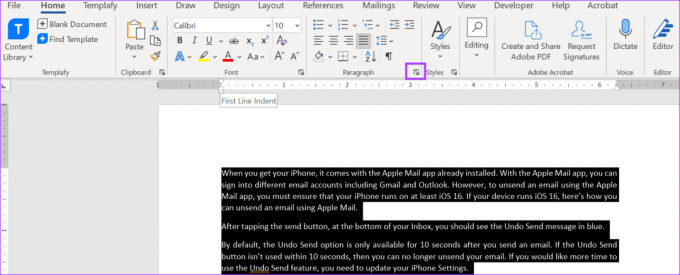
Корак 6: У дијалогу Параграф кликните на картицу Увлаке и размаци.

7. корак: У одељку Увлачење кликните на падајући мени испод Специјално.
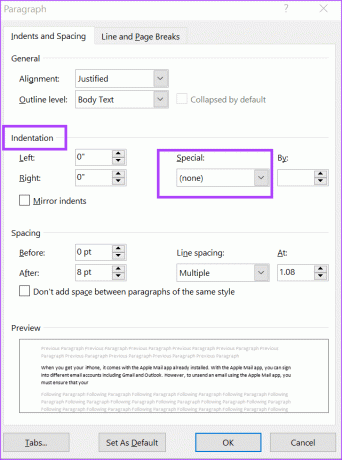
Корак 8: Изаберите жељено увлачење (нема), Први ред и Висећи.
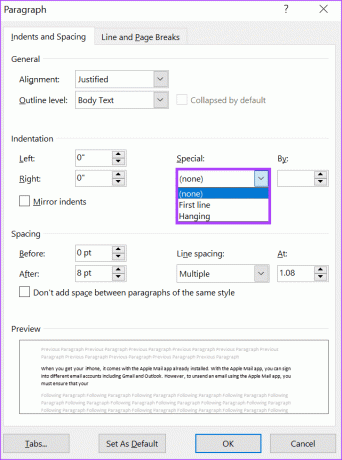
9. корак: У пољу По изаберите ширину увлачења помоћу стрелица за повећање.
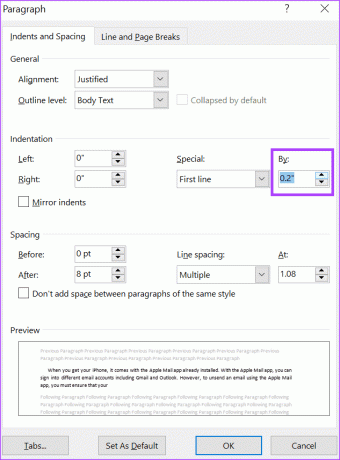
10. корак: Кликните на дугме ОК да бисте сачували своје изборе и затворили оквир за дијалог.
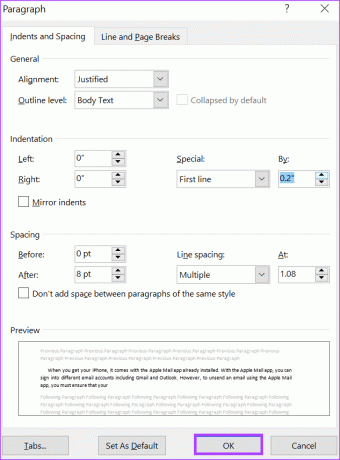
Коришћење лењира у програму Мицрософт Ворд
Мицрософт Ворд Рулер такође служи и за друге сврхе осим за увлачење пасуса. Можете користите лењир речи да бисте прилагодили маргине странице и додали табулаторе у документ.
Последњи пут ажурирано 26. јула 2023
Горњи чланак може садржати партнерске везе које помажу у подршци Гуидинг Тецх. Међутим, то не утиче на наш уреднички интегритет. Садржај остаје непристрасан и аутентичан.
ДА ЛИ СИ ЗНАО
Нотион, апликација за продуктивност, основана је 2013.